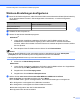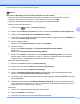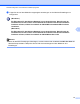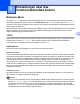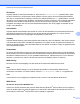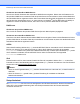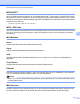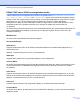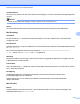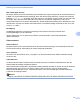Network User's Guide
Table Of Contents
- NETZWERKHANDBUCH
- Zu den Hinweisen
- Hinweise zur Zusammenstellung und Veröffentlichung
- WICHTIGER HINWEIS
- Inhaltsverzeichnis
- 1 Einleitung
- 2 Netzwerkeinstellungen des Gerätes ändern
- 3 Gerät für ein Wireless-Netzwerk konfigurieren
- Übersicht
- Schritte zur Wireless-Netzwerkkonfiguration
- Überprüfen Sie Ihre Netzwerkumgebung
- Verfahren für die Wireless-Netzwerkeinrichtung wählen
- Wireless-Netzwerkgerät über das WPS/AOSS™-Menü des Funktionstastenfeldes konfigurieren (nur Infrastr ...
- Wireless-Netzwerkgerät mit dem Setup-Assistenten über das Funktionstastenfeld konfigurieren
- Wireless-Netzwerkgerät mit dem Brother-Installationsprogramm auf der Installations-CD‑ROM konfigurieren
- Wireless-Netzwerkgerät mit dem PIN-Verfahren des Wi-Fi Protected Setup konfigurieren (nur Infrastruk ...
- Gerät für ein Wireless-Netzwerk konfigurieren (für Infrastruktur und Ad‑hoc-Modus)
- Wireless-Netzwerkgerät über das WPS/AOSS™-Menü des Funktionstastenfeldes konfigurieren
- Setup-Assistenten über das Funktionstastenfeld verwenden
- Konfiguration des Gerätes, wenn die SSID nicht rundgesendet wird
- Gerät mit dem Brother-Installationsprogramm auf der Installations-CD‑ROM für das Wireless-Netzwerk k ...
- PIN-Verfahren des Wi-Fi Protected Setup verwenden
- 4 Wireless-Konfiguration mit dem Brother-Installationsprogramm
- 5 Einstellungen über das Funktionstastenfeld ändern
- Netzwerk-Menü
- Netzwerkeinstellungen auf die werkseitigen Einstellungen zurücksetzen
- Netzwerk-Konfigurationsliste drucken
- WLAN-Bericht drucken
- Funktionstabelle und werkseitige Standard-Einstellungen
- 6 Web Based Management
- Übersicht
- Die Geräteeinstellungen mit Hilfe von Web Based Management (über den Webbrowser) konfigurieren
- Benutzersperre 2.0
- Konfiguration von Scan to FTP mit einem Webbrowser ändern
- Konfiguration von Scan to Netzwerk mit einem Webbrowser ändern
- LDAP-Konfiguration mit einem Webbrowser ändern (nur MFC‑J6910DW)
- 7 LDAP-Betrieb (nur MFC‑J6910DW)
- 8 Internet Fax
- 9 Sicherheitsfunktionen
- 10 Problemlösung
- Anhang A
- Stichwortverzeichnis
5
29
5
Einstellungen über das
Funktionstastenfeld ändern
Netzwerk-Menü
Über das Netzwerk-Menü des Funktionstastenfeldes können Sie das Brother-Gerät entsprechend Ihrer
Netzwerkkonfiguration einrichten. Drücken Sie Menü (Menu) oder MENÜ und dann a oder b, um Netzwerk
zu wählen. Rufen Sie nun das gewünschte Untermenü auf. (Siehe Funktionstabelle und werkseitige Standard-
Einstellungen auf Seite 40.)
Hinweis: Das Gerät wird mit dem Dienstprogramm BRAdmin Light, mit Web Based Management oder Remote
Setup ausgeliefert, die zum Konfigurieren vieler Netzwerkeinstellungen genutzt werden können. (Siehe
Weitere Verwaltungsprogramme auf Seite 6.)
TCP/IP
Wenn Sie das Gerät mit einem Ethernetkabel an das Netzwerk angeschlossen haben, verwenden Sie die
Einstellungen im Menü LAN (Kabel). Wenn Sie das Gerät mit einem Wireless Ethernet-Netzwerk
verbunden haben, verwenden Sie die Einstellungen im Menü WLAN.
BOOT-Methode
Mit dieser Funktion wird festgelegt, wie das Gerät eine IP-Adresse erhält.
Einstellung „Auto“
Wenn diese Einstellung gewählt ist, sucht das Gerät im Netzwerk nach einem DHCP-Server. Wenn ein DHCP-
Server erreicht werden kann und dieser so konfiguriert ist, dass er dem Gerät eine IP-Adresse zuweisen kann,
wird die vom DHCP-Server zugewiesene IP-Adresse verwendet. Kann kein DHCP-Server gefunden werden,
sucht das Gerät nach einem BOOTP-Server. Wenn ein BOOTP-Server erreichbar und entsprechend
konfiguriert ist, weist dieser dem Gerät eine IP-Adresse zu. Ist kein BOOTP-Server erreichbar, sucht das
Gerät nach einem RARP-Server. Schlägt auch dieser Versuch fehl, wird die IP-Adresse über APIPA ermittelt.
Nach dem ersten Einschalten des Gerätes kann die Suche des Gerätes nach einem Server im Netzwerk
einige Minuten dauern.
Einstellung „Fest“
Mit dieser Einstellung muss die IP-Adresse des Gerätes manuell zugewiesen werden. Die IP-Adresse ist
dann auf die hier gespeicherte Adresse festgelegt.
Hinweis
Wenn Sie Ihren MFC/DCP-Server nicht über DHCP, BOOTP oder RARP konfigurieren möchten, stellen
Sie die Boot-Methode auf Fest ein. Der MFC/DCP-Server erhält dann eine feste IP-Adresse. In diesem
Fall versucht der MFC/DCP-Server nicht, eine IP-Adresse von einem dieser Dienste zu erhalten. Sie
können die Boot-Methode über das Funktionstastenfeld des Gerätes, mit BRAdmin Light, Web Based
Management oder mit dem Remote Setup einstellen.